Як експортувати нотатки в Apple Notes як PDF на будь-якому пристрої

Дізнайтеся, як експортувати нотатки в Apple Notes як PDF на будь-якому пристрої. Це просто та зручно.
Facebook — це соціальна мережа, якою сьогодні користується багато людей. Нещодавно, щоб допомогти користувачам опублікувати багато вражаючих фотографій у своїх історіях, програма Facebook запустила функцію селфі з багатьма ефектами. надзвичайно красиві та унікальні.
Одним із фотографічних ефектів, які використовують багато людей у Facebook, є ефект зеленого екрана . Це ефект вставки іншого фону на фотографію. Нижче наведено кроки, щоб зробити фотографії для вставлення фону на Facebook . Дотримуйтеся статті нижче.
Інструкції щодо фотографування з додатковим фоном у Facebook
Крок 1. Спочатку відкрийте програму Facebook на телефоні. На домашній сторінці програми натисніть Створити новини .
Крок 2: В інтерфейсі розділу «Створити новини» натисніть розділ «Селфі-фото» .

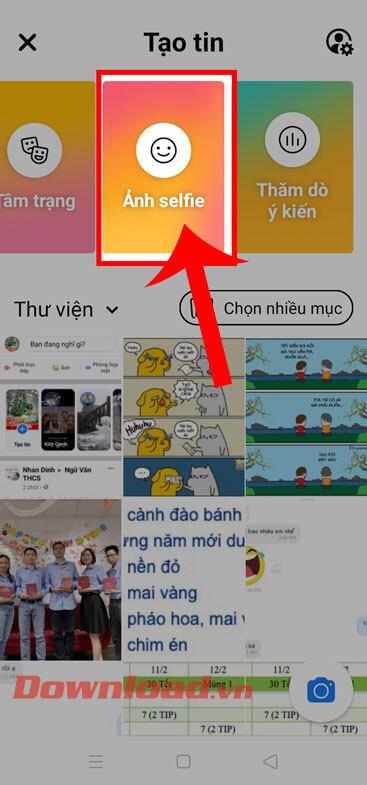
Крок 3: Тепер екран перемикається на інтерфейс для селфі, перемістіть панель фільтрів ліворуч і торкніться значка збільшувального скла.
Крок 4. Перемістіть екран вниз, щоб знайти і клацнути ефект зеленого екрана .

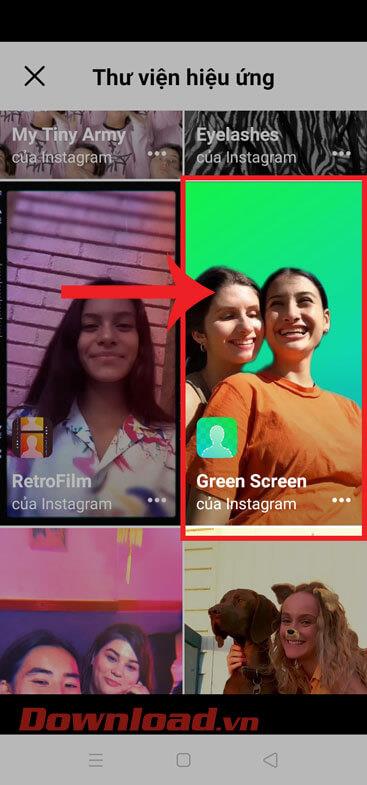
Крок 5: Тепер поверніться до інтерфейсу камери, і під час застосування цього ефекту весь ваш фон буде перетворено на зелений фон. Щоб додати інший фон, натисніть кнопку «Додати медіа» .
Крок 6. Виберіть будь-яку фотографію на своєму телефоні, щоб використовувати її як фон для фотографії.
Крок 7: Після вибору фонового зображення ми побачимо, що фоном за нами тепер буде фото, яке ми щойно вибрали. Торкніться значка кола , щоб зробити фото.


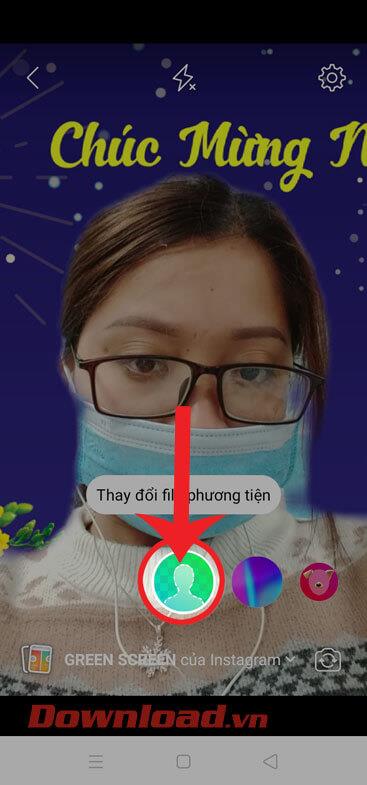
Крок 8: додайте до зображення ефекти, наклейки, позначте інших тощо , а потім натисніть кнопку «Поділитися» у своїй історії .
Крок 9: Нарешті, зачекайте хвилинку, поки зображення буде опубліковано в історії Facebook.

Бажаю успіхів!
Дізнайтеся, як експортувати нотатки в Apple Notes як PDF на будь-якому пристрої. Це просто та зручно.
Як виправити помилку показу екрана в Google Meet, що робити, якщо ви не ділитеся екраном у Google Meet? Не хвилюйтеся, у вас є багато способів виправити помилку, пов’язану з неможливістю поділитися екраном
Дізнайтеся, як легко налаштувати мобільну точку доступу на ПК з Windows 11, щоб підключати мобільні пристрої до Wi-Fi.
Дізнайтеся, як ефективно використовувати <strong>диспетчер облікових даних</strong> у Windows 11 для керування паролями та обліковими записами.
Якщо ви зіткнулися з помилкою 1726 через помилку віддаленого виклику процедури в команді DISM, спробуйте обійти її, щоб вирішити її та працювати з легкістю.
Дізнайтеся, як увімкнути просторовий звук у Windows 11 за допомогою нашого покрокового посібника. Активуйте 3D-аудіо з легкістю!
Отримання повідомлення про помилку друку у вашій системі Windows 10, тоді дотримуйтеся виправлень, наведених у статті, і налаштуйте свій принтер на правильний шлях…
Ви можете легко повернутися до своїх зустрічей, якщо запишете їх. Ось як записати та відтворити запис Microsoft Teams для наступної зустрічі.
Коли ви відкриваєте файл або клацаєте посилання, ваш пристрій Android вибирає програму за умовчанням, щоб відкрити його. Ви можете скинути стандартні програми на Android за допомогою цього посібника.
ВИПРАВЛЕНО: помилка сертифіката Entitlement.diagnostics.office.com



![[ВИПРАВЛЕНО] Помилка 1726: Помилка виклику віддаленої процедури в Windows 10/8.1/8 [ВИПРАВЛЕНО] Помилка 1726: Помилка виклику віддаленої процедури в Windows 10/8.1/8](https://img2.luckytemplates.com/resources1/images2/image-3227-0408150324569.png)
![Як увімкнути просторовий звук у Windows 11? [3 способи] Як увімкнути просторовий звук у Windows 11? [3 способи]](https://img2.luckytemplates.com/resources1/c42/image-171-1001202747603.png)
![[100% вирішено] Як виправити повідомлення «Помилка друку» у Windows 10? [100% вирішено] Як виправити повідомлення «Помилка друку» у Windows 10?](https://img2.luckytemplates.com/resources1/images2/image-9322-0408150406327.png)


